Содержание
Просто скачайте программу и следуйте инструкции ниже!
Как ускорить видео на Андроиде
Если вы активный пользователь YouTube, то наверняка замечали, что многие блогеры и просто любители снимать видеоролики ускоряют фрагменты своих видео. Такой прием часто применяется для создания комического эффекта. Также ускорение видео может пригодиться, чтобы ролик не был слишком затянутым.
Вы тоже можете стать видеоблогером, даже если у вас нет дорогостоящего оборудования. Всё, что вам нужно, – это смартфон и подходящее приложение. Попробуйте Movavi Clips – программу для ускорения видео на Андроиде. С ее помощью вы сможете создавать захватывающие фильмы на своем мобильном устройстве. Просто загрузите видео в программу, вырежьте ненужные кадры, добавьте эффекты и хорошую музыку – и готово! Выполните простые шаги, описанные ниже, и узнайте, как ускорить видео на телефоне.
Установите Movavi Clips
Зайдите в Google Play и скачайте Movavi Clips. После окончания загрузки запустите программу.
Добавьте видеоролик в программу
Нажмите на кнопку со значком плюса, а затем – на кнопку Видео, чтобы выбрать видеоролик.
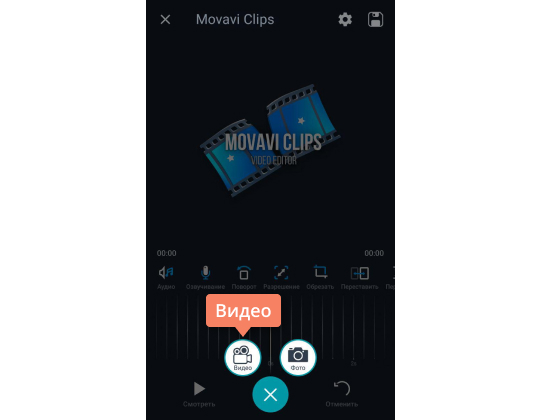
Добавив видео, нажмите кнопку Начать редактирование. Вам будет предложено выбрать соотношение сторон для клипа.
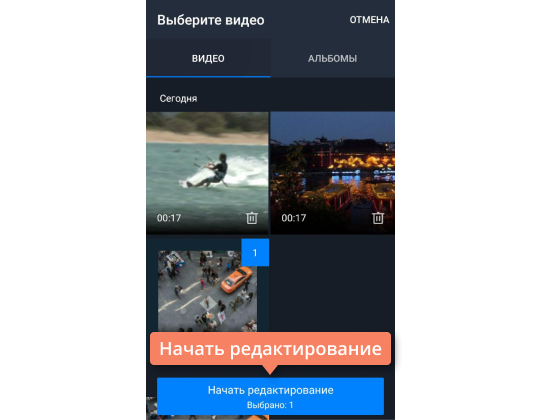
Увеличьте скорость видео
Вы можете ускорить весь видеоролик или его фрагмент. Чтобы ускорить часть клипа, нужно сначала отделить ее от остального видео. Для этого потяните ролик на Шкале времени так, чтобы вертикальный маркер оказался в начале той части, которую вы хотите ускорить. Нажмите на значок ножниц внизу экрана. Затем сделайте то же самое в конце фрагмента.
Прокрутите видео на Шкале времени так, чтобы нужный фрагмент подсветился синим цветом, затем нажмите кнопку Скорость. В появившемся окне потяните бегунок вправо. Чтобы ускорить видеоролик целиком, поместите маркер в начало видео, затем ускорьте клип, как описано выше.
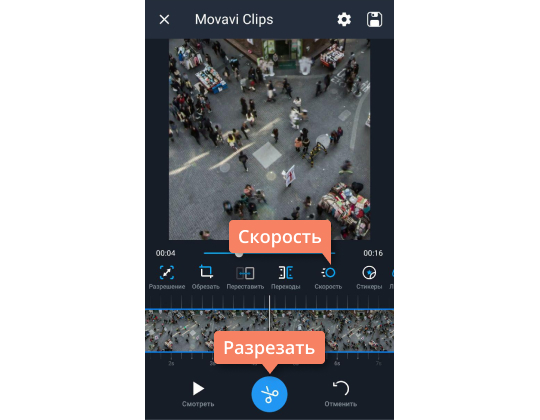
Вы можете отключить звук видео – просто переведите переключатель Звук на видео в неактивное положение. Чтобы принять изменения, нажмите Применить.
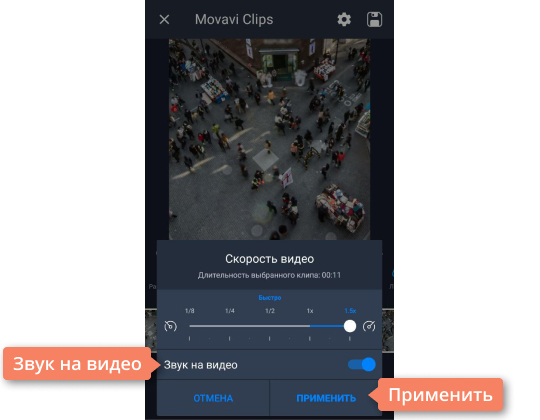
Сохраните получившийся видеоролик
Нажмите на иконку сохранения в правом верхнем углу экрана, затем – на Сохранить. Получившийся видеоролик будет сохранен в галерее вашего смартфона.
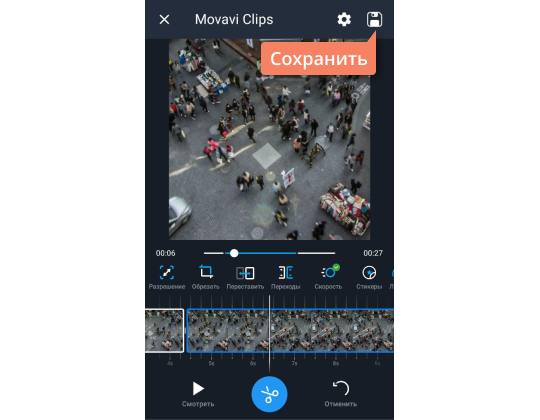
Вот и всё! С Movavi Clips вы можете не только создавать ускоренные видео на Android, но и добавлять фильтры, стикеры, переходы, накладывать музыку на видео и многое другое.
Программным образом изменять скорость воспроизведения видеороликов, доступных на смартфонах и планшетах с Android, с помощью встроенных в операционную систему графических редакторов не получится даже при сильном желании: уж слишком мал и однообразен функциональный набор таких инструментов.
Из доступных возможностей приложений — ползунок, который помогает обрезать лишние части ролика, колонка с надписями, стикерами и смайликами, да раздел с фильтрами и нестандартными цветовыми решениями, позволяющими увеличить контрастность или добавить яркости. И, раз уж предложений настолько мало, то почему бы не обратиться за помощью Google Play?
Efectum
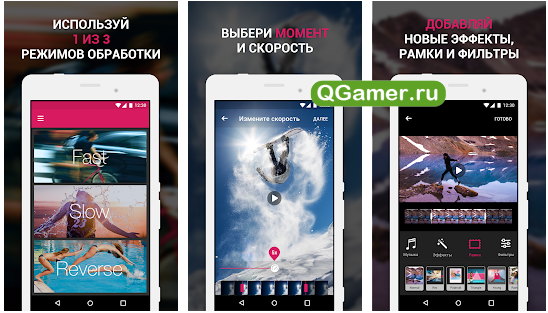
Мультифункциональная графическая платформа с стильным интерфейсом, заранее подготовленными шаблонами, которые помогают не терять время и тут же подбирать нужные цвета, инструменты и действия, и специальной интеграцией, предусматривающей выгрузку получающегося контента в социальные сети (Facebook, YouTube, Instagram, Vimeo).
Распространяется Efectum бесплатно – разработчики из Craigpark Limited не предлагают, но изредка заставляют просматривать рекламу, появляющуюся в виде коротких промо-роликов и всплывающих уведомлений.
Из плюсов платформы – наглядность, поддержка популярных форматов (AVI, 3GP, MKV, MP4), выбор качества, доступ к дополнительным плагинам, загружаемым отдельно из встроенного магазина.
Video Speed
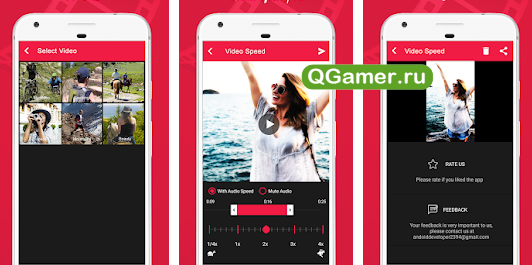
Узкоспециализированный инструмент, преследующий единственную цель – изменить скорость воспроизведения видеороликов: или замедлить или ускорить.
А потому в главном меню всего три кнопки: первая помогает выбирать исходник из «Галереи» или облачных хранилищ, вторая – позволяет заснять новый контент на месте, а третья – помогает выбрать, на какие части ролика добавлять эффекты, стоит ли менять цвета и придется ли еще каким-то образом влиять на результат.
Не пройдет и пяти минут, а на экране – по частям собранная запись с появившимися нововведениями.
Video.Guru — Video Maker
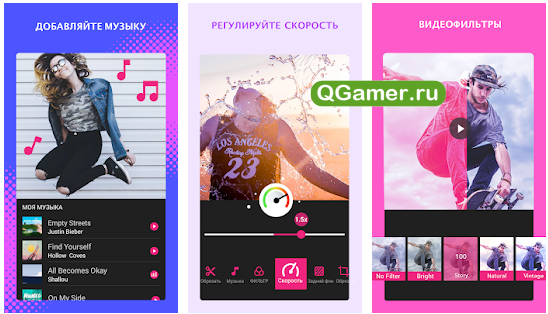
Изначально приложение от InShot предназначось для загрузки контента из YouTube и поверхностного редактирования получающихся файлов. Но позже разработчики сменили ориентиры и расширили ряд доступных функций. В первую очередь появилась возможность добавлять исходники с внутренней и внешней памяти смартфонов и планшетов.
Во-вторых, открылся доступ к спецэффектам, нестандартным переходам и надписям. А еще – появился контроль качества и поддержка социальных сетей, в которые легко загрузить получившийся контент.
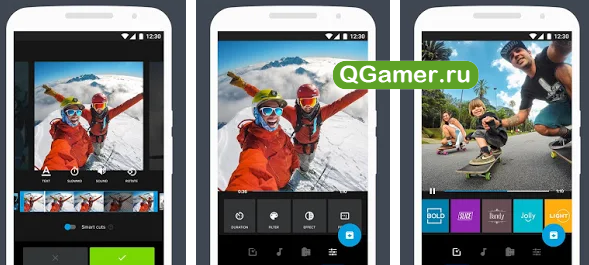
Передовой, незаменимый, логичный и доведенный до технического совершенства графический редактор на Айфон, разработанный студией GoPro. Из плюсов – предсказуемый порядок действий, который исключает проблемы с навигацией или поиском подходящих кнопок. Разработчики сразу же демонстрируют и инструкцию, и кучу советов.
И главное – сценарий графической обработки никогда не меняется: сначала исходник, затем – шаблон, после – применение ряда автоматических надстроек (баланс белого, контрастность), а в конце – подготовка результата в выбранном формате и сохранение в указанном месте.
Movavi Clips
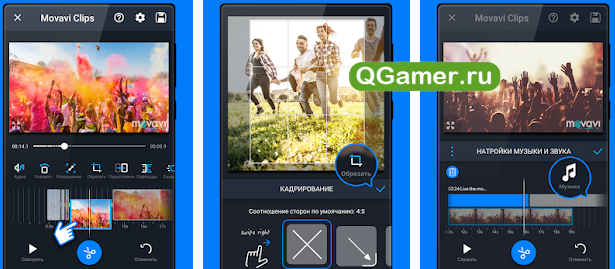
Приложение, сосредоточенное для редактировании видеороликов, генерации слайд-шоу и подготовке нестандартного контента, который замедлен, ускорен, разбавлен надписями, дополнительными изображениями и даже водяными знаками. Распространяется Movavi Clips бесплатно, но при первом взаимодействии придется в обязательном порядке разобраться с инструкциями и советами.
Как ускорить видео на Андроиде – вопрос, интересующий обладателей смартфонов и тех, кто часто задействует его для съемки видео и изображений. Если у одного пользователя есть контент, выполненный в замедленном режиме, иной задается вопросом, как сделать подобный. В статье вниманию представлены ответы на этот вопрос, рассказано, как выполняется подобная операция.
Как ускорить видео на телефоне Андроид?
Для достижения описываемой цели нужно произвести несколько легких манипуляций. Изначально выбирается вкладка Новый проект. После этого следует определить в каком формате будет производиться работа. Он может быть горизонтальным 9 на 16 и вертикальным 16 на 9. Далее ролику дается название. последующие действия зависят от того, в каком ресурсе осуществляется операция – Ютуб или Инстаграмм.

На Ютубе
Если используется ролик на карте или при наличии сохраненных ранее видео, ПО автоматически выведет их для последующего выбора. Последующие операции можно выполнять без выхода из редактора.
После этого требуется тапнуть на выбранный контент и начать отслеживать временные изменения. Одновременно с данными параметрами можно проводить изменения по таким показателям, как:
- Назад – стрелка;
- Редакция выделенного объекта – карандаш;
- Вырез ненужного элемента – нож;
- Удаление – корзина.
После проведения настроек можно делиться контентом через значо
к с пленкой, настраивать через шестеренку, запрещать комментарии через Плэй.
В Инстаграме
После выполнения данных операций контент можно сохранить и в нужном объеме перенести на страницу Инстаграмм. Требуемый размер сделать легко и просто, достаточно загрузить его в стандартный редактор и использовать иконку с ножом или ножницами.
Для этого следует определить начало и окончание ролика. Остановить его и обрезать ненужное. В редакторах вниманию представлена опция по растягиванию отрезка в стороны. Сделать это можно простым движением пальцев в стороны.
Если у Вас остались вопросы — сообщите нам  Задать вопрос
Задать вопрос
Если использовать более профессиональные приложения, можно сделать скорость еще более замедленной. Для этого потребуется нажать на значок с карандашом или надписью Скорость. Здесь получится по собственному усмотрению скоростной режим воспроизведения. По окончанию операций останется нажать на Готово.
Есть возможность украсить ролик привлекательными опциями. Разрешается использовать такие функции, как:
- Устранение фонового звука или музыки.
- Использование цветных фильтров.
- Наложение изображения на сюжет.
- Добавление стикеров.
- Выполнение видео в зеркальном варианте.
- Приближение участка в выбранном сюжете.
- Добавление заставки.
Если оплатить месяц использования, возможностей откроется намного больше. Это оптимальное решение для того, чтобы контент стал более крутым и просматриваемым.
Видеоускоритель на Андроид
Предложенные разработчиками приложения и программы для ускорения видео для Андроид универсальны. Главной особенностью ПО считается отсутствие возможность произвести их установку на телефоны с ОС Андроид. Действовать напрямую здесь не получится, придется задействовать ПК.
Как снять ускоренное видео?
Снять изначально ускоренный ролик на Ютубе нельзя. Можно убыстрить снятый материал, установив на компьютер программу. Это должен быть контент категории таймлапс.
Осуществление данных манипуляций не представит для пользователя сложностей. Необходимо принимать во внимание встроенные параметры ускорения. Например, из материала, время которого составляет 2 минуты при грамотно установленных настройках можно получить положенное для историй видео. После данной операции контент получится выложить в галерею социальной сети и оттуда переместить в профиль социальной сети на устройстве.
Как узнать свой видеоускоритель?
Если нужно выбрать ПО для регулировки скорости материала, следует изучить все, что представлено в сети. Пользователям предоставляется много инструментов и оборудование, которое стоит недешево. Подобная функция в более удобном варианте доступной стала по специальным предложениям и новинкам и социальной сети.
Выбрав и используя программу, человек добьется эффекта четкой картинки после съемки. Если осуществить грамотный выбор, можно видео в 45 секунд ускорить в 2, 4, 6, 8, 10 или 12 раз.
Подобная операция будет незаменимой вне зависимости от того, кто и что за движения делает на картинке – бежит, прыгает или передвигается размеренно. Любую ситуацию разрешается снять, смотреть и за две минуты преобразовать в быстрые и емкие по информации материалы.
Результатом подобного ускоренного варианта считается сохранение контента на телефоне, в разделе с изображениями. При желании можно направить ролик или двигающуюся картинку в аккаунте социальной сети Инстаграм.
Приложение для ускорения видео на Андроид бесплатно
Утилиту нельзя получить в свободном доступе, с неизвестных сайтов. Андроид автоматически блокирует данные приложения. Если без осуществления данного процесса не обойтись, потребуется перейти в настройки и дать разрешение на установку ПО на смартфон по ускорению и замедлению.
Скачать ускоренное видео
Чтобы решить вопрос, как снять ускоренное видео для Инстаграм на смартфон или как скачать его, следует произвести следующие манипуляции:
- Запускается приложение NewPipe.
- В верхней правой части требуется найти значок с тремя точками и нажать на него.
- В меню, что выпадает после этого, требуется активировать Настройки.
- Осуществляется переход во вкладку с видео и аудио.
- На странице Плеер следует переместить переключатели в режим активности.
- По завершении подобных операций необходимо удостовериться, что тумблер стоит рядом со строкой использования внешнего плеера. Он должен быть активирован.
После этого нужно отыскать контент, скачать его и нажать на Плей на Андроиде. Чтобы не повторять подобную ситуацию постоянно, стоит нажать на строку Использовать всегда. Благодаря этому программа будет быстро пропускать видео с богатым потенциалом скоростного режима воспроизведения. Получить это можно бесплатно.
Подводя итоги
Применение встроенных функций видеоускорителя социальной сети и программ от профессиональных разработчиков дает возможность получать и изменять материал нужного размера и качества. Пользователь Android сможет за несколько минут сделать свой профиль более полезным и привлекательным для современных пользователей.
